Kiều Trinh
hỏi · Cách tìm lại hình ảnh xưa trên google map
 Trả lời:
Trả lời: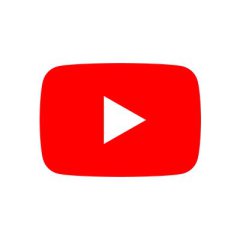
Để xem lại hình ảnh cũ trên Google Maps, bạn có thể thực hiện theo các bước sau:
1. Mở Google Maps Mở ứng dụng Google Maps trên điện thoại hoặc truy cập trang web Google Maps trên máy tính.
2. Tìm kiếm địa điểm Nhập địa chỉ hoặc đánh dấu vị trí bạn muốn xem ảnh.
3. Truy cập Street View
* Trên điện thoại: Bấm vào hình ảnh nhỏ xem trước Street View, thường xuất hiện phía trên bên trái cửa sổ thông tin về địa điểm. Thao tác này sẽ đưa ứng dụng vào chế độ Street View toàn màn hình.
* Trên máy tính: Nhấp vào ảnh của địa điểm. Thao tác này sẽ hiển thị một loạt hình ảnh đã được chụp ở địa điểm đó, bao gồm cả ảnh do người dùng đóng góp và ảnh Street View.
4. Xem các hình ảnh cũ
* Trên điện thoại: Bấm vào ảnh lớn vừa hiển thị toàn màn hình, ứng dụng sẽ hiển thị một cửa sổ thông tin ở phía dưới màn hình, bao gồm dòng chữ "Xem thêm ngày". Ấn vào đây, bạn sẽ thấy một loạt ảnh 360 độ được ghi chú tháng và năm chụp. Bấm vào mỗi ảnh để xem địa điểm đã thay đổi như thế nào qua nhiều năm[1].
* Trên máy tính: Ở hình ảnh Street View, bạn sẽ thấy một cửa sổ trong suốt màu xám ở góc trên cùng bên trái của ảnh. Nhấp vào tùy chọn "Xem thêm ngày" và một loạt hình ảnh do xe Street View chụp từ 15 năm trở lại đây sẽ xuất hiện ở dưới cùng màn hình. Kéo và bấm vào để xem các hình ảnh được chụp ở nhiều năm khác nhau[1].
Lưu ý:
* Tính năng xem lại quá khứ hoạt động tốt nhất ở các thành phố lớn hoặc địa điểm nổi tiếng, nơi có xe Street View của Google hoạt động thường xuyên[1].
* Ảnh càng cũ thì chất lượng hình ảnh có thể càng thấp[1].
* Nếu bạn không thấy biểu tượng đồng hồ hoặc tùy chọn "Xem thêm ngày", có thể Google không lưu trữ hình ảnh cũ hơn tại địa điểm đó[2].
